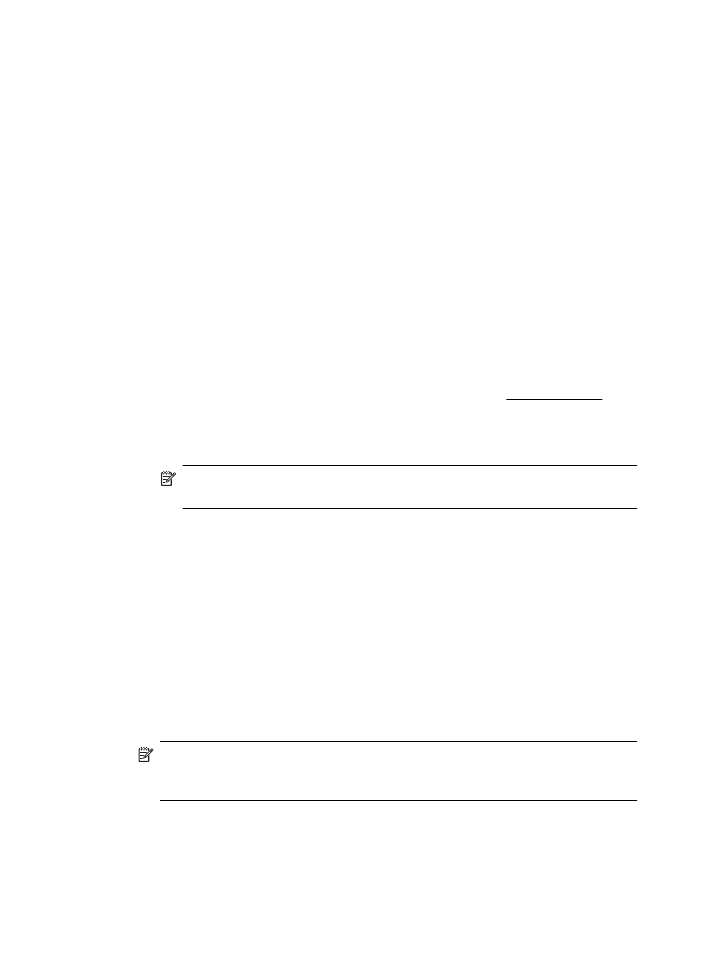Tlač fotografií na fotografický papier (Windows)
Tlač fotografií na fotografický papier (Windows)
•
Tlač fotografií na fotografický papier (Mac OS X)
Tip Táto tlačiareň zahŕňa službu HP ePrint, bezplatnú službu od spoločnosti HP,
ktorá umožňuje kedykoľvek, odkiaľkoľvek a bez ďalšieho softvéru alebo ovládačov
tlačiarne tlačiť dokumenty na tlačiarni s podporou služby HP ePrint. Ďalšie
informácie získate v časti Služba HP ePrint.
Tlač fotografií na fotografický papier (Windows)
1. Vložte papier do zásobníka. Ďalšie informácie nájdete v časti Vkladanie médií.
2. V ponuke Súbor softvérovej aplikácie kliknite na položku Tlačiť.
3. Skontrolujte, či je vybratá tlačiareň, ktorú chcete použiť.
Tlač fotografií
33
4. Ak chcete zmeniť nastavenia, kliknite na príslušnú možnosť, ktorá slúži na
otvorenie dialógového okna tlačiarne Vlastnosti.
V závislosti od softvérovej aplikácie sa táto možnosť môže nazývať Vlastnosti,
Možnosti, Inštalácia tlačiarne, Tlačiareň alebo Predvoľby.
5. Na karte Papier a kvalita vyberte z rozbaľovacieho zoznamu Médiá vhodný typ
fotografického papiera.
6. Kliknite na položku Rozšírené a potom z rozbaľovacieho zoznamu Kvalita
výstupu vyberte položku Najlepšia alebo Maximálne rozlíšenie.
7. Ak chcete tlačiť fotografiu čiernobielo, v rozbaľovacom zozname kliknite na položku
Odtiene sivej a potom vyberte niektorú z nasledujúcich možností:
•
Odtiene sivej vo vysokej kvalite: používa na tlač fotografií v odtieňoch sivej
všetky dostupné farby. To vytvára plynulé a prirodzené odtiene sivej.
•
Len čierny atrament: používa na tlač fotografií v odtieňoch sivej čierny
atrament. Sivý odtieň sa vytvára zmenou vzorov čiernych bodov, čo môže mať
za následok zrnitý obrázok.
8. Kliknite na tlačidlo OK a potom kliknutím na tlačidlo Tlačiť alebo OK spustite tlač.